Your Turnitin guidance is moving!
We’re migrating our content to a new guides site. We plan to fully launch this new site in July. We are making changes to our structure that will help with discoverability and content searching. You can preview the new site now. To help you get up to speed with the new guidance structure, please visit our orientation page .
Cómo realizar entregas a un ejercicio de Moodle
Turnitin utiliza el mismo proceso de carga de Moodle con el que ya se ha familiarizado. Si no ha realizado entregas con Moodle antes, siga los pasos que se indican a continuación.
- Con la barra lateral de navegación, desplácese al curso.
- Seleccione la opción General.

- En la lista de ejercicios, seleccione al que desea realizar una entrega.
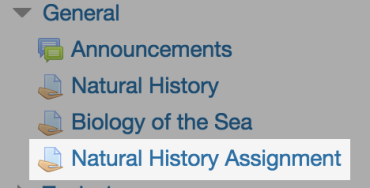
- La pantalla de estado de entregas muestra los detalles sobre su entrega. Como aún no ha subido nada, la mayoría de los campos estarán en blanco. Para empezar, seleccione el botón Agregar entrega.
- Seleccione el ícono de carga de archivo.
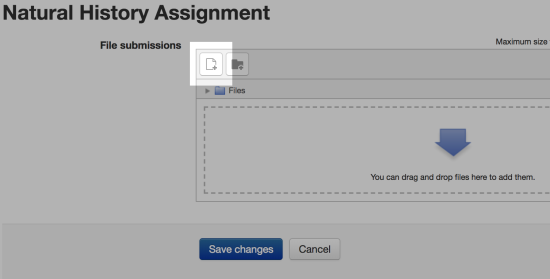
- Utilice el botón Elegir archivo y seleccione el archivo que desea cargar. Elija un título para el archivo en el campo Guardar como texto. ¿Ya ha terminado? Seleccione el botón Cargar este archivo.
- Aparecerá un resumen de su entrega.
¿Su instructor ha permitido varios borradores para la entrega? Cuando esté listo para enviar su borrador final, use el botón Entregar ejercicio para enviar la versión final a su instructor.
Si su instructor ha permitido entregar nuevamente su ejercicio, es posible que reciba un informe de similitud para cada borrador. Si no se genera un informe de similitud para cada borrador, el instructor ha deshabilitado esta opción.
Si los borradores no están habilitados para el ejercicio, ya está. ¡Buena suerte
Was this page helpful?
We're sorry to hear that.
